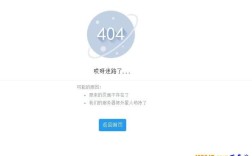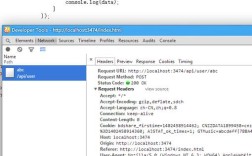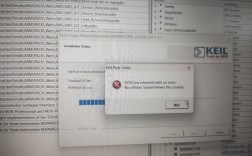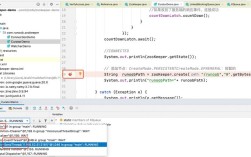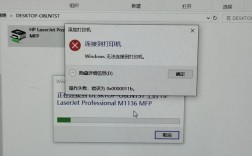常见原因及解决方法
| 错误代码 | 可能原因 | 解决方法 |
| 0x80070005 | 网络问题或权限不足 | 1. 确保网络连接正常 2. 以管理员身份运行 Office |
| 0x801901f4 | 许可证无效或过期 | 检查许可证是否有效,必要时联系卖家或申请退款 |
| PININAPPINVALIDPIN8 | 产品密钥输入错误 | 重新输入正确的产品密钥 |
| StackingTrialOnNonTrialNotSupported | 试用版本与订阅冲突 | 确认订阅状态,避免重复激活 |
| 0xC004C060 | 产品密钥已失效 | 联系卖家处理或购买新的产品密钥 |
具体操作步骤
1、更新 Windows 注册表:
按Windows + R,键入regedit,回车打开注册表编辑器。

导航到HKEY_USERS\S1520。
右键点击S1520,选择“权限”,添加当前用户并给予完全控制权限。
重启 Office 应用尝试激活。
2、更新 Office:
打开任意 Office 应用,如 Word。
点击“文件” > “帐户” > “更新选项” > “立即更新”。

如果没有“立即更新”,先启用自动更新再进行更新。
3、以管理员身份运行 Office:
关闭所有 Office 应用。
按Windows 键,搜索并右键点击 Word(或其他应用),选择“以管理员身份运行”。
尝试重新激活 Office。
4、使用 Microsoft 支持和恢复助手:
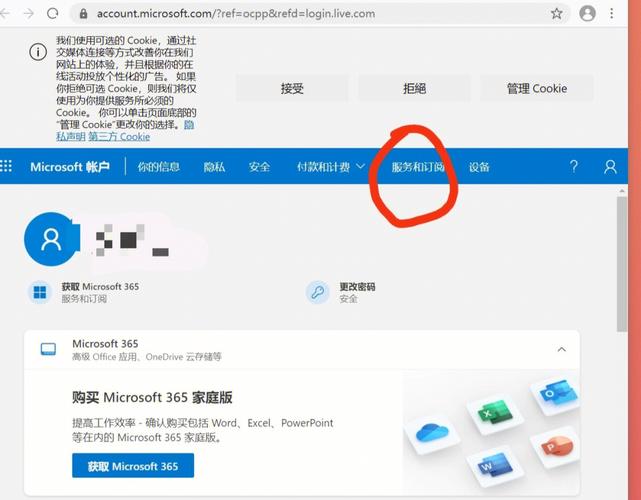
下载并安装 Microsoft Support and Recovery Assistant。
以管理员身份运行该工具,按照向导操作解决激活问题。
5、重置 Office 设置:
打开文件资源管理器,导航到C:\Program Files\Microsoft Office\Office16。
搜索并找到OSPPREARM.exe 文件,右键点击以管理员身份运行。
程序将重置 Office 设置,完成后重启计算机。
6、卸载并重新安装 Office:
如果以上方法均无效,考虑卸载并重新安装 Office。
使用 Office 卸载工具或手动卸载 Office,然后重新安装最新版本。
FAQs
1、为什么会出现 Office 激活错误?
Office 激活错误通常由以下几种原因引起:网络连接问题、产品密钥无效或过期、不同版本的 Office 之间冲突、权限不足或防病毒软件干扰,确保网络稳定、使用有效的产品密钥、避免安装多个版本的 Office、以管理员身份运行 Office 以及暂时禁用防病毒软件,可以有效解决大多数激活问题。
2、如何检查 Office 产品密钥是否有效?
你可以通过登录 Microsoft 账户来检查产品密钥的有效性,在 Microsoft 账户的服务和订阅页面,查看是否有列出的 Office 产品或 Microsoft 365 订阅,如果产品密钥无效或已过期,建议联系卖家处理或申请退款。